כונני פלאש מצוינים לשמירת נתוניםפרטי. הם קטנים, קלים לנשיאה ויכולים אפילו להתאים למחזיק מפתחות. ובכל זאת, ללא שום מאפייני אבטחה אמיתיים במכשירים הקטנים האלה, כל אחד יכול לגשת לקבצים שלך. ב- Windows ו- Mac, קל למדי לאבטח כונן הבזק מסוג USB עם מספר לחיצות. לעומת זאת, לינוקס אינה פשוטה. כתוצאה מכך, משתמשי לינוקס רבים נוטים להימנע מאבטחת כונני הבזק מסוג USB שלהם, וזה מדאיג.
אבטחת כונן הבזק מסוג USB בפלטפורמת לינוקסניתן לעשות זאת בכמה דרכים, עם יותר מכמה כלי הצפנה. בפוסט זה נעסוק בכמה דרכים בהן תוכלו להצפין ולאבטח את הנתונים שלכם בקלות באמצעות לינוקס. בואו נתחיל!
התקן דיסקי Gnome וכלי הצפנה
ישנן כמה דרכים להצפין דיסקים שלמים בפלטפורמת לינוקס. עם זאת, יישום Gnome Disks הופך את נעילת כונן הבזק מסוג USB חיצוני לקלה מתמיד.
אם אתה משתמש בשולחן העבודה Linux מבוסס Gnomeיש סיכוי טוב שתתקין את האפליקציה דיסקים Gnome. עם זאת, לא לכולם יש את ההגדרה מחוץ לקופסה, כך שבקטע זה של המדריך נעבור במהירות כיצד ניתן להגדיר את היישום ב- Linux. כמו כן, נראה לך כיצד להשיג Cryptsetup, כלי ההצפנה שמשמש בדיסקי Gnome להצפנת מערכות קבצים.
להתקנת דיסקי Gnome ב- Linux, פתח חלון מסוף על ידי לחיצה על Ctrl + Alt + T או Ctrl + Shift + T ופעל לפי ההוראות התואמות מערכת ההפעלה בה אתה משתמש.
אובונטו
משתמשי אובונטו יוכלו לקבל את המהדורה האחרונה של אפליקציית Gnome Disk Utility ואת חבילת Cryptsetup באמצעות הפקודה Apt בחלון המסוף למטה.
sudo apt install gnome-disk-utility cryptsetup
דביאן
אתה נמצא ב- Debian Linux? צריך לשים ידיים על שירות Gnome Disk ו- Cryptsetup? מזל עבורך, האפליקציה נמצאת במאגר התוכנה המרכזי! כדי להתקין אותו, עבור למסוף והזן לפקודה Apt-get הבאה.
הערה: דביאן לינוקס היא הפצה אמינה של לינוקס, אך היישומים בדרך כלל מפגרים אחר מערכות הפעלה אחרות מכיוון שהיא משחררת עדכונים בקצב איטי בהרבה. אם ההפצה שלך לדיסקי Gnome חסרה תכונות, שקול להתקין את Debian Backports. זה יאפשר לך להשיג תוכנה חדשה יותר.
sudo apt-get install gnome-disk-utility cryptsetup
קשת לינוקס
למשתמשי קשת לינוקס לא צריך להיות בעיה להשיג את המהדורה האחרונה המוחלטת של אפליקציית Gnome Disks, או Cryptsetup לצורך העניין בזכות העובדה שמדובר בהפצה לינוקס מדממת.
היישום Gnome Disks נמצא במאגר התוכנות "Extra", וכלי Cryptsetup נמצא ב" Core ". ודא ששניהם מופעלים ב- /etc/pacman.conf קובץ. ברגע שיהיו, תוכל להתקין אותו באמצעות הפקודה Pacman למטה.
sudo pacman -S gnome-disk-utility cryptsetup
פדורה
גרסת ברירת המחדל של פדורה לינוקס מאודGnome-centric, אז יש סיכוי טוב שכבר יש לך את היישום האחרון של דיסני Gnome במחשב הלינוקס שלך. אם לא תצליח להגדיר אותה באמצעות הפקודה הבאה של DNF.
sudo dnf install gnome-disk-utility cryptsetup
OpenSUSE
ל- OpenSUSE Linux יש גרסת Gnome שרבים מהםאנשים משתמשים, כך שנתח טוב של משתמשים עשוי כבר להחזיק את האפליקציה Gnome Disks במחשב שלהם. עם זאת, אם אינך משתמש בגירסת Gnome, ייתכן שתרצה להתקין דיסקי Gnome במערכת שלך באמצעות הפקודה Zypper הבאה.
sudo zypper install gnome-disk-utility cryptsetup
הצפנת כונן USB - דיסקי Gnome
הפעל את היישום Gnome Disks ב- Linux שלךמחשב. לאחר מכן חבר את כונן הבזק מסוג USB שאתה מתכנן להצפין. ברגע שהוא מחובר למערכת, אתר אותו בסרגל הצד בצד שמאל ולחץ עליו.
כשאתה טוען את כונן ה- Flash שלך ב- USBדיסקיות Gnome, תצטרך לעצב אותה למערכת קבצים של לינוקס. כדי לעצב, לחץ על כפתור התפריט. ואז, בתפריט, בחר באפשרות שכתוב עליה "פורמט דיסק."
לחיצה על "פורמט דיסק" תביא תפריט. בתפריט זה, יש שתי אפשרויות. אפשרויות אלה הן "מחק" ו"חלוקה ". הגדר את האפשרות הראשונה ל"מהירה ", והאפשרות השנייה ל" MBR / DOS ".
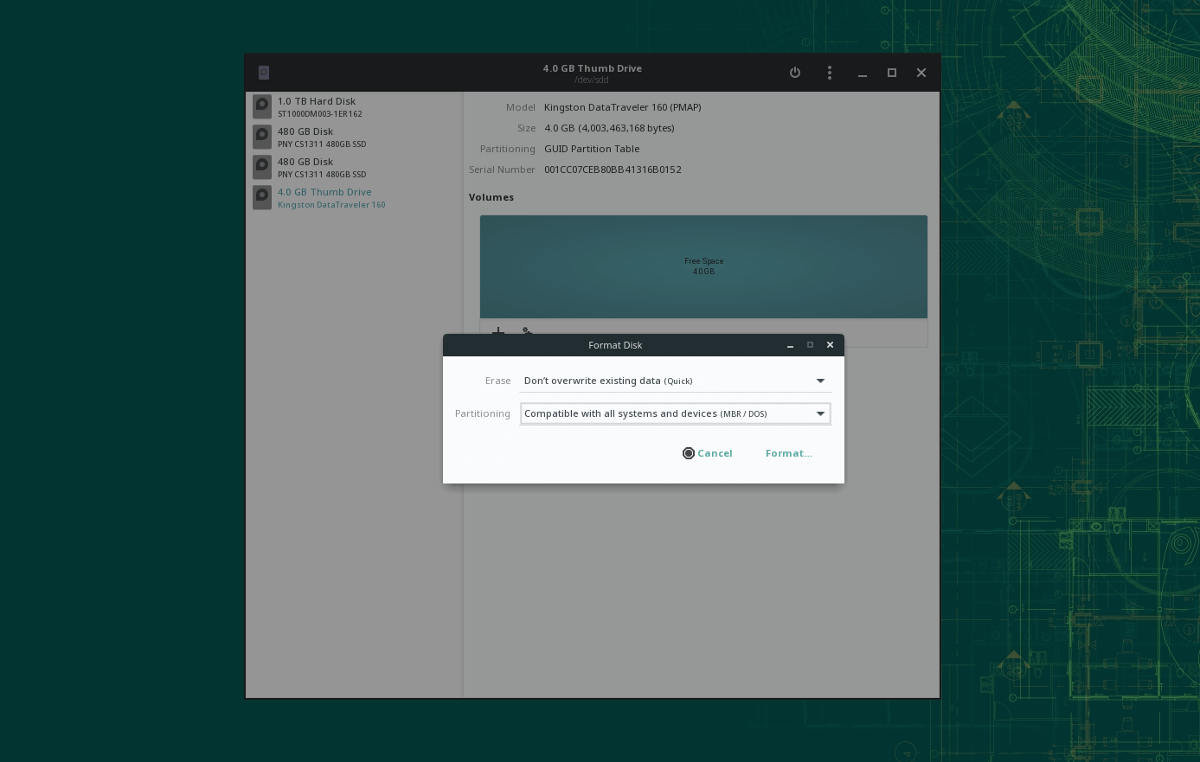
אפשר לכונן לעצב ולמחוק את כל הנתונים. בסיום העיצוב, לחץ על כפתור "+", קבע את האפשרות "סוג" לכדי "מוצפן, תואם למערכות לינוקס".
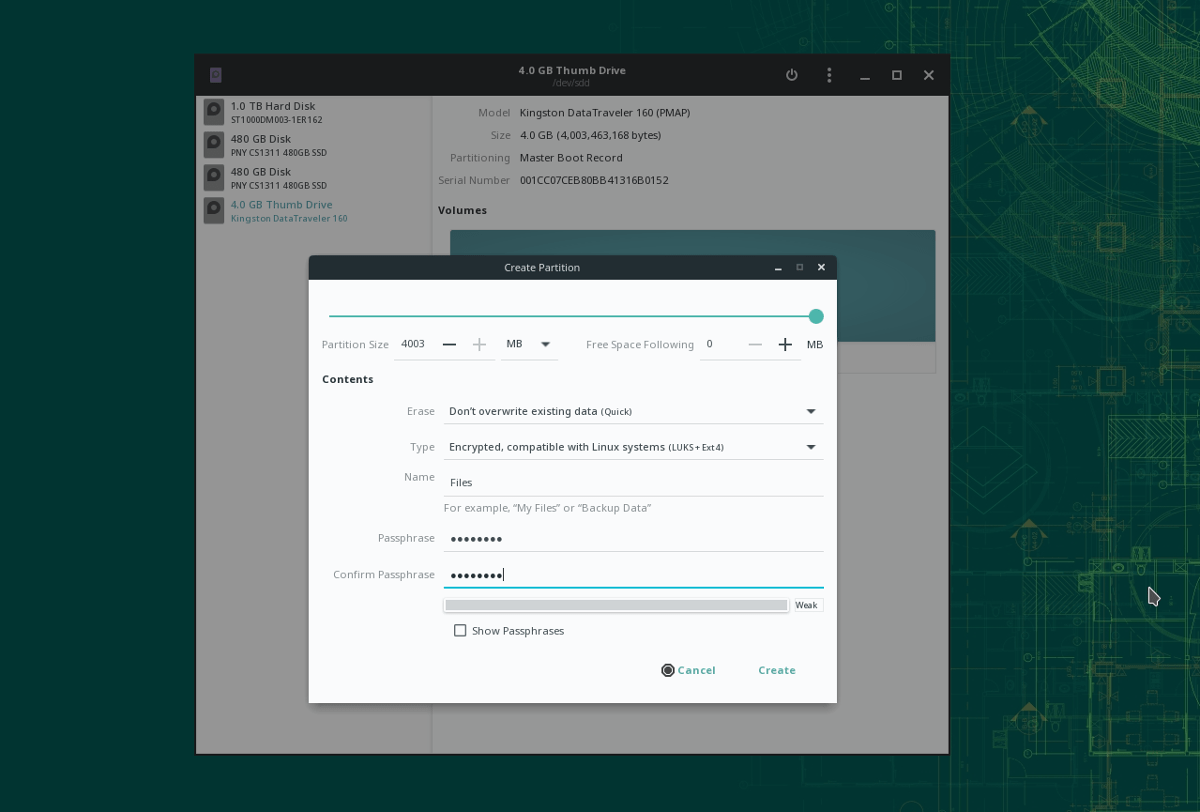
באמצעות תפריט מערכת הקבצים, הגדר את כונן ה- USB שלך עם קוד סיסמה. ואז, כשהכל נראה טוב, לחץ על כפתור "צור" כדי לסיים את תהליך ההצפנה.
גש לכונן USB מוצפן
כעת כשאני USB Flash שלך מוצפן באמצעותחביבות, זה מאובטח לחלוטין. אם תרצה להניח עליו קבצים, תצטרך להתקין אותם קודם למערכת. להתקנת הכונן, חבר אותו ליציאת ה- USB והפעל את מנהל הקבצים שלך.
במנהל הקבצים, חפש את כונן ההבזק שלך ברשימת המכשירים משמאל. לחץ פעמיים על הכונן והזן את הסיסמה שלך כדי לגשת לכונן ה- USB המוצפן.
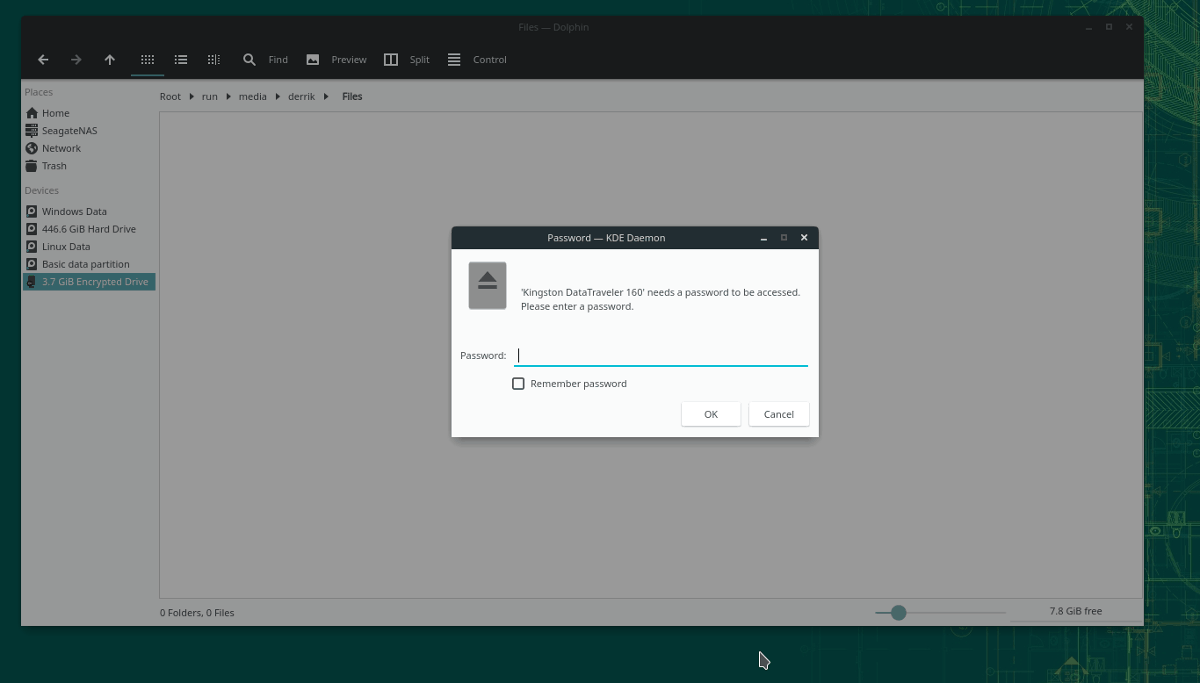
ברגע שיש לך גישה לכונן ה- USB המוצפן, זה עובד כמו כל מכשיר אחר בלינוקס. כדי להניח עליו קבצים, פשוט גרור אותם לתיקיה.












הערות